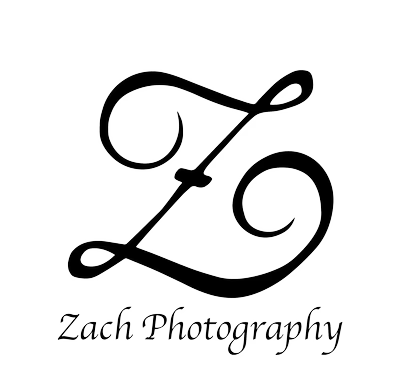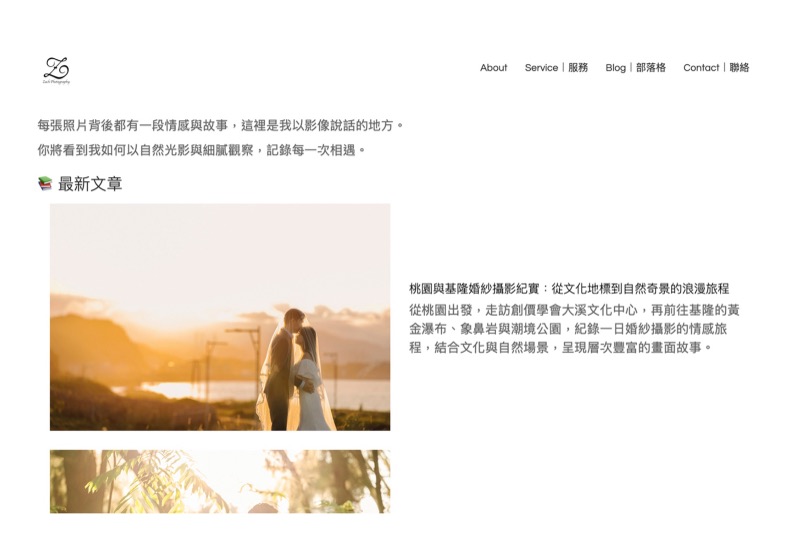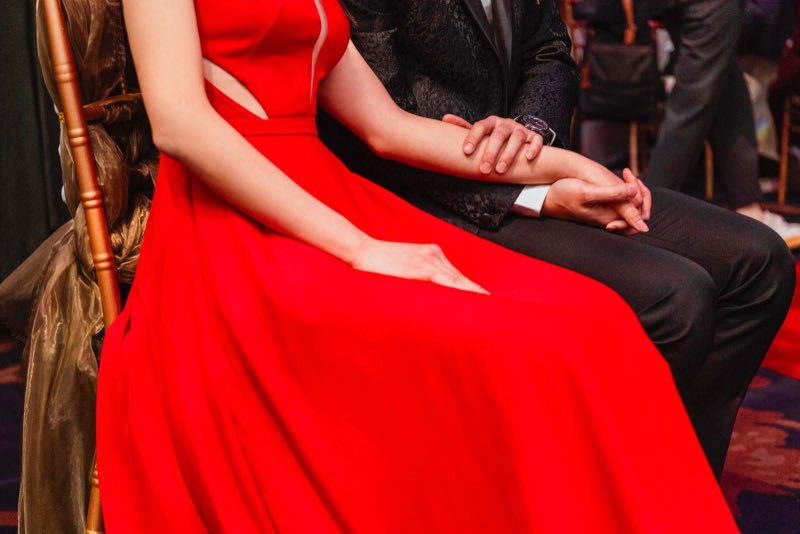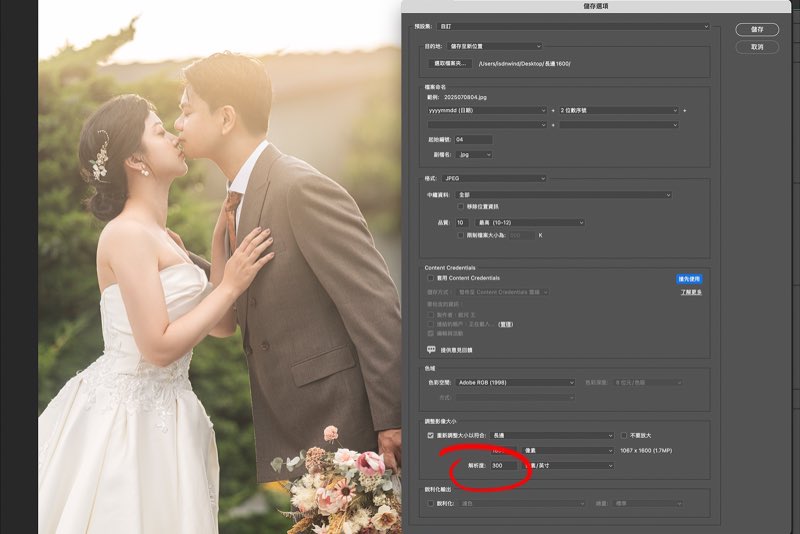《DisplayCAL 校色教學|macOS 搭配 Spyder5 色彩管理全攻略》
前言:攝影工作中色彩管理的必要性
在影像創作與後製過程中,螢幕顯示的色彩準確性會直接影響作品的品質與判斷。
無論是修圖、選圖還是輸出前的最終確認,都需要仰賴螢幕與實際顏色的準確對應。
而螢幕校色,就是這一切的基礎。
這篇文章將以實際使用 DisplayCAL 搭配 Spyder5 進行 macOS 校色教學 為基礎,逐步拆解如何在 macOS 系統中進行專業的螢幕校色,並附上下載資源與解決疑難的實務經驗。
本篇 DisplayCAL 校色教學,也適用 Spyder5 使用者於 macOS 環境中進行實務應用。
一、使用的工具與系統環境
- 校色軟體:DisplayCAL 3.8.9.1(Intel 架構)
- 色彩測量器:Spyder5(USB 介面)
- 色彩管理引擎:ArgyllCMS 2.3.1
- 作業系統:macOS 14 + Apple Silicon(搭配 Rosetta 模式)
- 顯示設備:一般筆電或外接顯示器
這一組合在目前的 macOS 環境中相對穩定,不需進行額外修補或破解,能順利執行 ICC 檔案建立與 LUT 校正。
二、軟體下載與安裝教學
若你正使用 Apple Silicon(M1/M2/M3)機型,強烈建議使用下方提供的 Intel 架構版本,並以 Rosetta 模式執行 DisplayCAL,避免新版不穩或裝置不支援等問題。
DisplayCAL 軟體安裝與下載(適用 Intel / Apple Silicon 架構)
目前建議使用社群維護的 Python-3 分支版本,適用 macOS 最新系統:
GitHub 專案頁面(查看程式資訊、更新記錄與使用者討論)
👉 這是主專案頁面,可瀏覽技術細節與更新紀錄。
安裝檔下載頁面(直接下載包含 Intel/M1/M2/M3 通用的執行檔)
👉 建議直接前往這裡下載最新版本(ZIP 壓縮包),方便安裝。
正確可用的 ArgyllCMS 下載方式(macOS)
1. 官方 macOS 下載頁面(TGZ 最新版)
目前建議從 ArgyllCMS 官方頁面下載最新版本,避免使用已失效的舊連結。
https://www.argyllcms.com/downloadmac.html
👉 點進去後請選擇「macOS executables」區塊,會下載一個像是 Argyll_V3.3.0_macOS.tgz 的檔案。
解壓縮後,將 bin 資料夾中的執行檔放入 /usr/local/bin 或你的 PATH 資料夾。
2. 使用 Homebrew 安裝(推薦方式)
如果你已安裝 Homebrew,可直接使用以下指令安裝最新版 ArgyllCMS,省去手動移動檔案的麻煩:
brew install argyll-cms
這會自動下載與安裝最新版(目前為 v3.3.0),並正確設定執行路徑。
⚠️ 注意事項
- 請勿再使用舊版連結(如 v2.3.1_macOS.zip),目前已無法下載,將導致教學失效。
- 若系統顯示「來自不明開發者」,請使用「右鍵 → 開啟」或以下指令解除安全限制:
xattr -dr com.apple.quarantine /你解壓後的/Argyll_V3.3.0_macOS/bin/*
這兩種方式皆可讓 DisplayCAL 正確偵測與使用校色器工具。請依照自己的習慣與環境選擇適合的方式操作。
三、校色流程總覽(以 DisplayCAL 操作為例)
1. 啟動與裝置辨識
開啟 DisplayCAL 後,請確認:
- 顯示器清單正確(內建與外接皆應顯示)
- Spyder5 已被系統與 DisplayCAL 正確辨識
2. 校色設定值建議
| 設定項目 | 推薦值 |
|---|---|
| 白點 | 6500K(與測量值一致) |
| 色調曲線 | Gamma 2.2 |
| 白色亮度 | 與測量值一致 |
| 黑色亮度 | 與測量值一致 |
| 黑位修正 | 自動 |
| 校正速度 | 快速 |
| 色彩模式 | CIE 1931 2° |
這組設定針對照片後製、影像工作者為主,適合希望取得中性顯示結果與高色彩一致性的使用者。
3. 校色過程說明
- 校色開始後,會進行一連串亮度與顏色斜坡量測
- 過程約 25~35 分鐘,建議期間不要移動螢幕與改變環境光
- 校色完成後,系統會自動產出 ICC 檔案,並提示是否安裝為預設顯示檔案
四、評估校色品質的方式
校色完成後,DisplayCAL 會顯示色域覆蓋、容積與 ΔE 色差指標:
色域覆蓋:
- sRGB 100.0%
- Adobe RGB 約 88.9%
- DCI-P3 約 93.4%
色域容積:
- sRGB 141.7%
- Adobe RGB 約 97.6%
- DCI-P3 約 100.4%
色彩差異(ΔE76)
- 平均 0.41,最大 1.31(非常優秀)
若 ΔE 平均值低於 1.0,代表肉眼幾乎無法辨識色差;
最大值若低於 3.0,表示校色檔案在絕大多數顏色下皆具良好準確度。
五、常見問題與實務建議
Q1. 校色後畫面偏紅?
若畫面色調偏橘偏紅,可能為原廠 ICC 與校色參數衝突,可嘗試改變白點設定,或將「修正方式」由自動改為手動微調。
Q2. 外接螢幕與筆電色差過大?
建議兩台螢幕都以相同設定分別校色一次,不可共用同一個 ICC 檔案,並於系統偏好設定中手動確認每台螢幕對應 ICC 是否正確載入。
Q3. 校色完成後仍顯示異常 ICC?
macOS 偶爾會載入失敗,請至「顯示器 > 色彩」中手動切換成剛產生的 ICC 檔案路徑。
六、延伸工具與後續管理建議
- 建議將產生的 ICC 檔案命名規則統一,如:BenQ_MA270U_20250703.icc
- 每次校色後可執行一次 DisplayCAL 的「驗證」功能,產出報告
- 可考慮建立一段 Python 腳本自動備份 /Library/ColorSync/Profiles/ 內檔案
# 自動備份 ICC 檔案
mkdir -p ~/ICC_Backups/$(date +%Y%m%d)
cp /Library/ColorSync/Profiles/*.icc ~/ICC_Backups/$(date +%Y%m%d)/
結語:讓螢幕成為你作品的盟友,而非誤判的陷阱
螢幕的顏色準確與否,從來不是一個選項,而是專業與否的分水嶺。
透過 DisplayCAL 搭配 Spyder5、使用穩定版本的 ArgyllCMS,即便在 macOS Apple Silicon 環境下,也能建立起足以信賴的顯示色彩系統。
別讓未經校正的螢幕毀掉你在 Lightroom、Photoshop 中傾注心血的每一次決定——
現在就開始校色,為你的影像品質建立最後一道防線。
若你想進一步導入 3D LUT 或進行 LUT 製作,DisplayCAL 內建的 3D LUT 製作器可支援不同顯示器的進階色彩控制,是進階使用者可以探索的方向。
📌 本文參考實際校色紀錄與設定紀錄,歡迎交流更多工作流程與設定技巧。